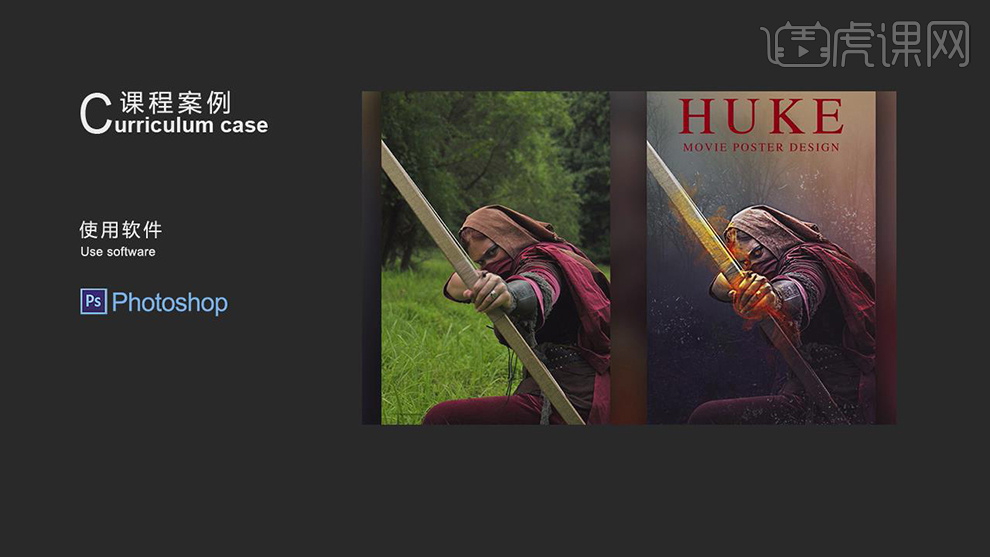PS合成僵尸猎人图形发布时间:2019年10月24日 11:58
1.打开【PS】;设置【宽度】1500像素【高度】2258像素【分辨率】300;点击【创建】。
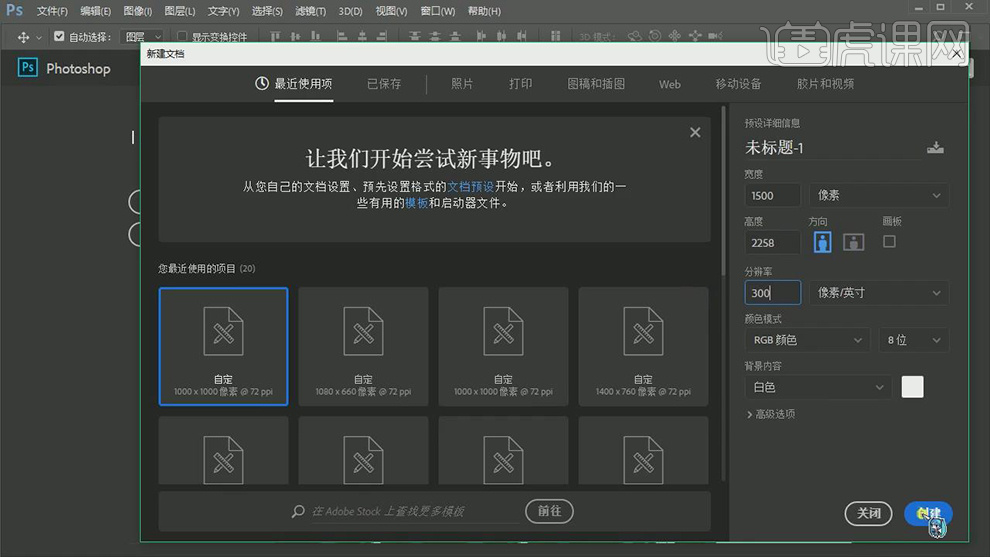
2.将背景素材【拖入】到PS中,调整【大小】和【位置】,将图层【重命名】为“图1”;【拷贝】“图1”并【隐藏】;【选择】“图1”,点击【创建新的调整图层】选择【曲线】,调整曲线如图;按【Alt】+【单击图层间】为“图1”创建剪切蒙版。
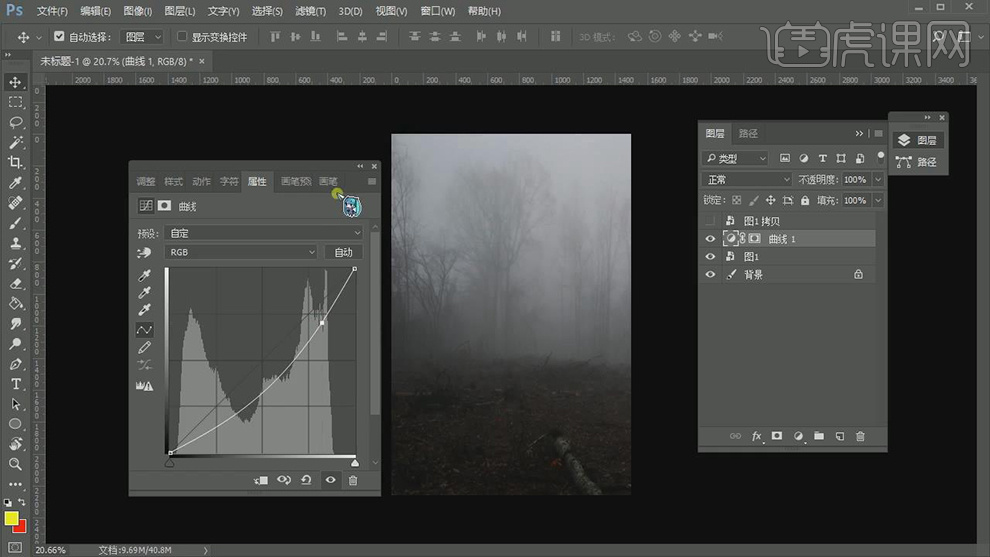
3.点击【创建新的调整图层】选择【色相/饱和度】,调整【饱和度】-17、【明度】-17,在【色相/饱和度】面板中点击【剪切】按钮;再点击【创建新的调整图层】选择【色彩平衡】,在面板中点击【剪切】按钮,调整【青色】-9、【黄色】+28。
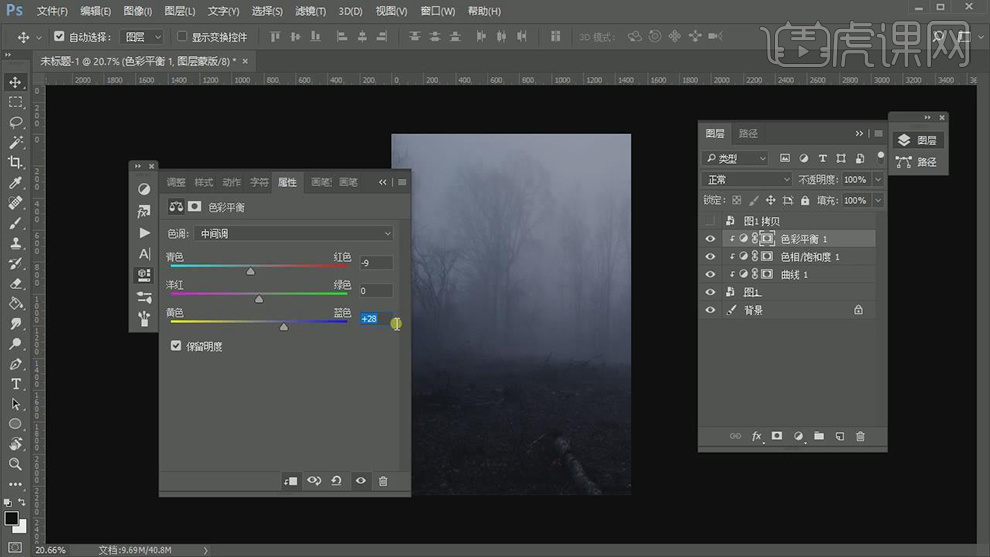
4.【显示】“图1拷贝”;点击【添加图层蒙版】;选择【渐变工具】白色-黑色,从上向下拖拽;点击【创建新的调整图层】选择【曲线】,降低曲线,在面板中点击【剪切】按钮;调整曲线如图。
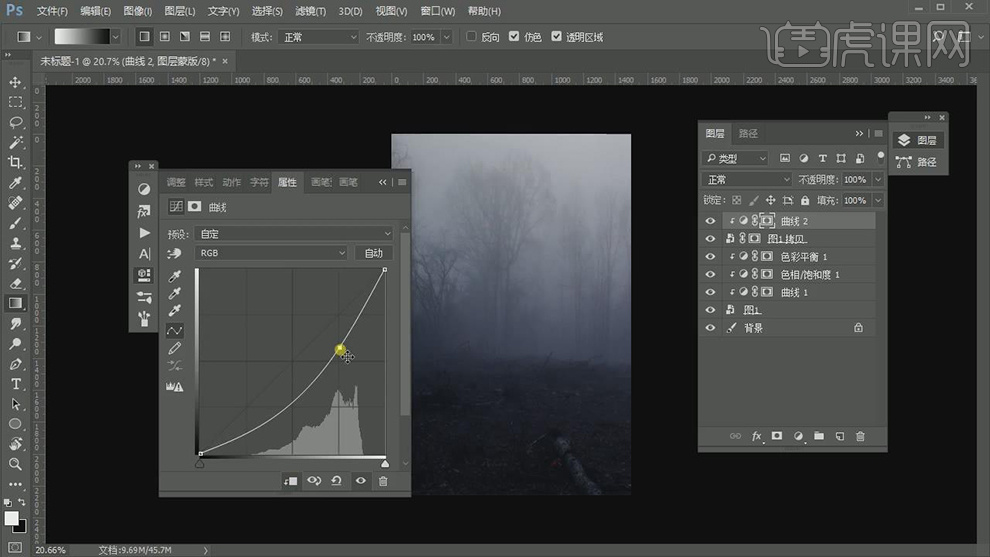
5.点击【创建新的调整图层】选择【色彩平衡】,在面板中点击【剪切】按钮,调整【青色】+4、【洋红】+14、【黄色】-15;点击【创建新的调整图层】选择【色相/饱和度】,调整【明度】-17,在面板中点击【剪切】按钮;效果如图。
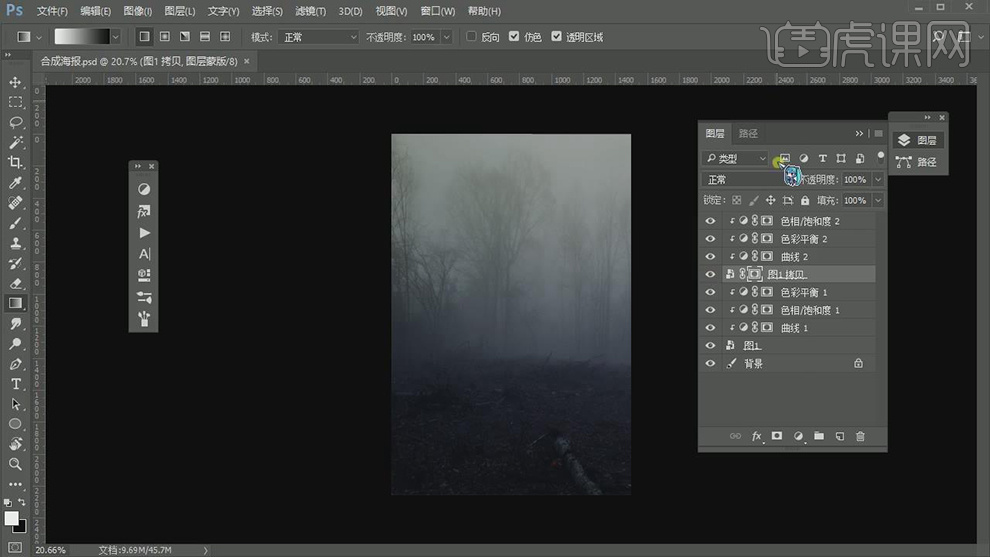
6.将模特素材【导入】到PS中,使用【钢笔工具】调整【形状】,关闭【填充】和【描边】,将模特抠出来;再按【Ctrl】单击【缩略图】建立选区;【选择】“图层0”按【Ctrl+J】复制图层;【选择】“图层1”【拖拽】到“合成海报”中。
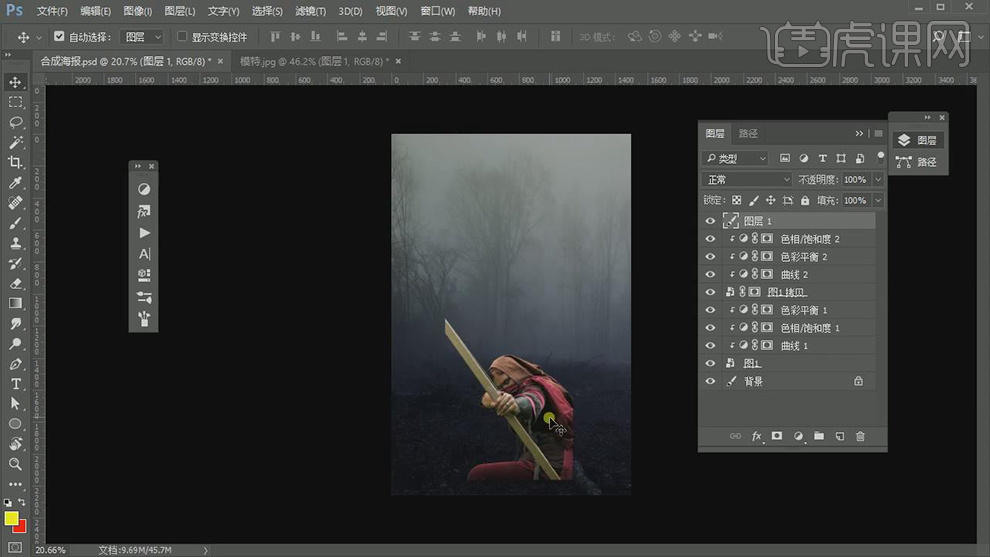
7.在“图层1”【右击】选择【转换为智能对象】;按【Ctrl+T】将它放大;【双击】图层【重命名】为“模特”;选择【滤镜】-【Cammera Raw滤镜】,设置参数如图。
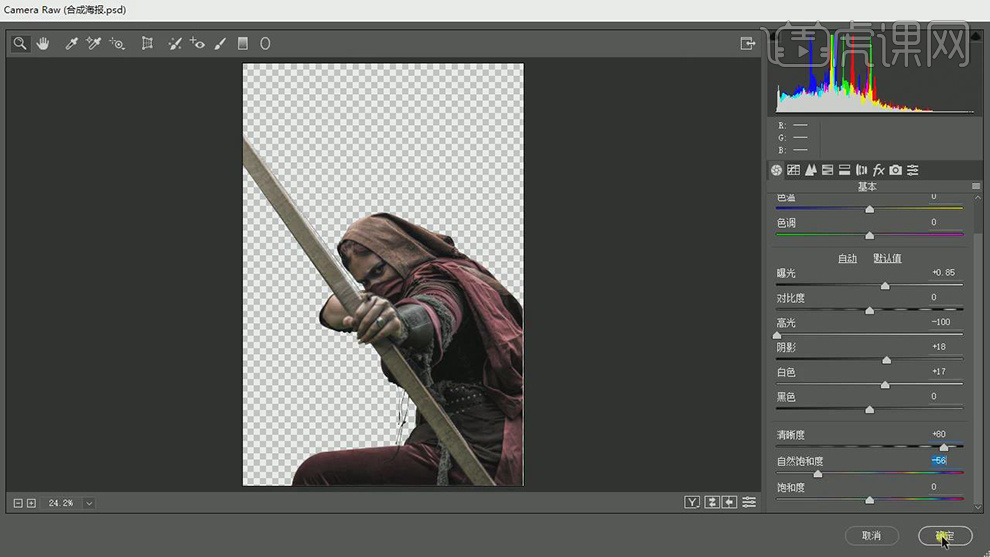
8.按【Ctrl+Shift+N】新建图层,【颜色】为灰色、【模式】为柔光、勾选【填充柔光中性色】;按【Alt】+【单击图层间】创建剪切蒙版,调整图层【混合模式】为叠加;选择【画笔工具】调整【画笔】柔边圆【不透明度】为20%;将图层【重命名】为“中性灰”。
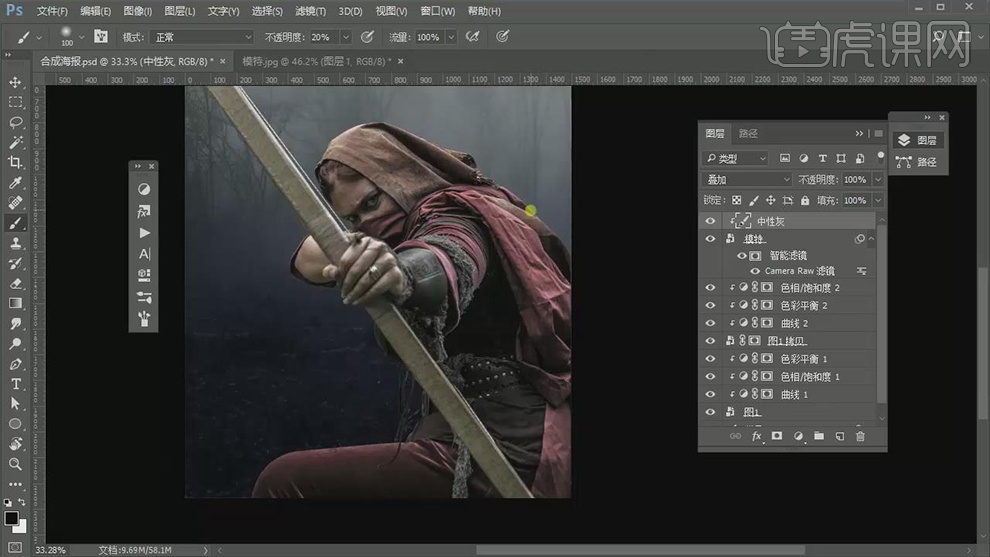
9.调整【画笔大小】200像素,使用黑色画笔在画布涂抹,制作阴影和高光;点击【新建图层】,选择【前景色】调整为橙色;使用【画笔工具】调整【画笔】35、【不透明度】为100%,涂抹眼睛瞳孔,调整图层【混合模式】为柔光;将“图1”层【拷贝】;再点击【新建图层】,调整【画笔】18,使用红色画笔涂抹瞳孔正中央,调整图层【混合模式】为叠加;效果如图。
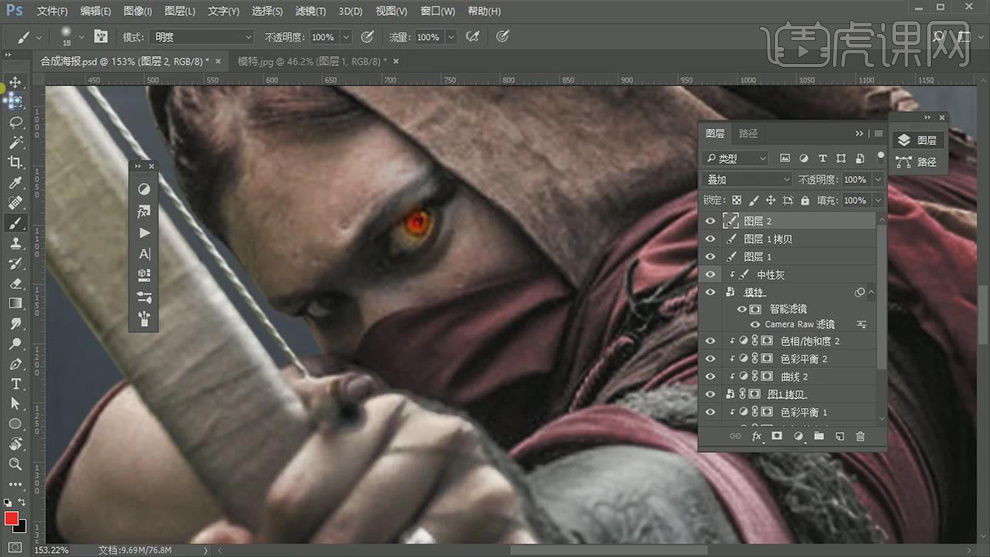
10.将修饰眼睛的三个图层【选中】按【Ctrl+G】成组;将组【复制】给右眼;给这两个组【添加图层蒙版】使用【黑色画笔】涂抹多余的部分。
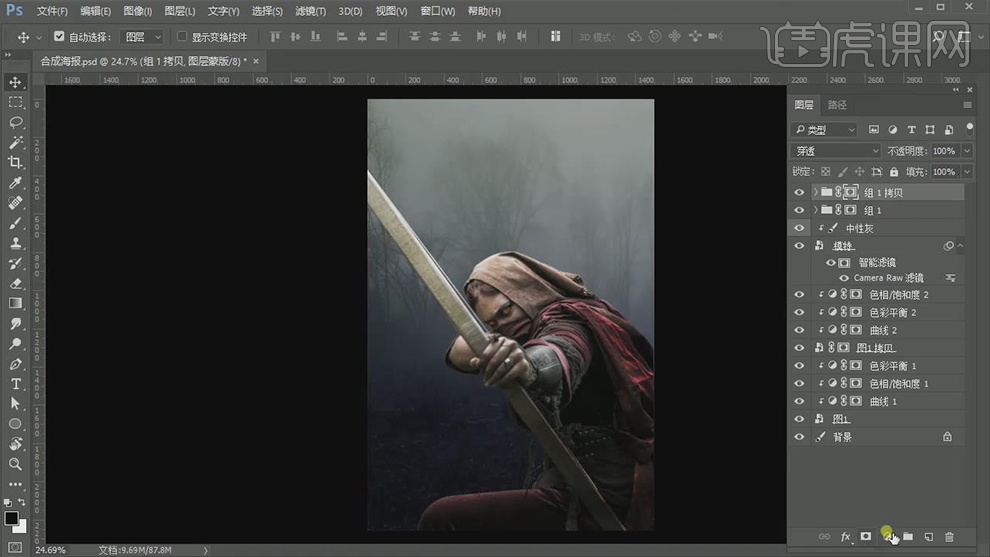
11.点击【创建新的调整图层】选择【色彩平衡】,调整【青色】-5、【洋红】-28;为它添加【图层蒙版】,使用【渐变工具】从左上角向右下角拉;选择【画笔工具】使用【烟雾】画笔,点击【新建图层】,使用橙色画笔在画布绘制;将它的图层【混合模式】改为线性光;按【Ctrl+T】自由变换调整大小和旋转;按【Ctrl+J】复制三层,【选中】这三层按【Ctrl+G】成组【命名】为“火焰”;按【Ctrl+T】自由变换调整;效果如图。
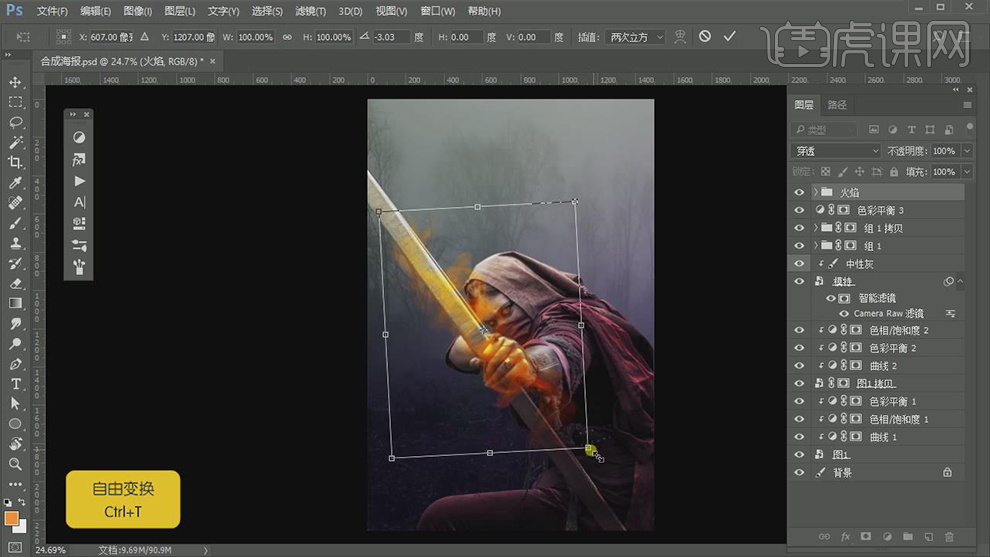
12.点击【新建图层】;使用【渐变工具】橙色渐变,从右上角向左下角拉扯;图层【混合模式】为柔光;点击【创建新的调整图层】选择【曲线】,调整曲线如图;按【Ctrl+Alt+Shift+E】盖印图层,将它【重命名】为“Ctrl+Shift+Alt+E”。
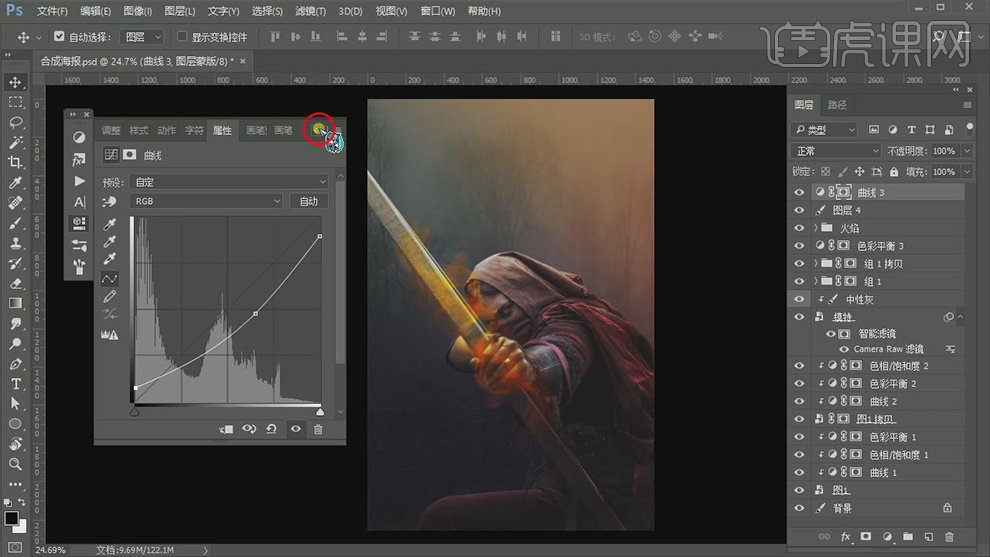
13.选择【滤镜】-【渲染】-【光照效果】调整【强度】48、【曝光度】-13、【光泽】-12、【金属质感】80;再选择【滤镜】-【其它】-【高反差保留】调整【半径】9像素;调整图层【混合模式】为线性光,为它【添加图层蒙版】,按【Alt+Delete】填充黑色前景色。
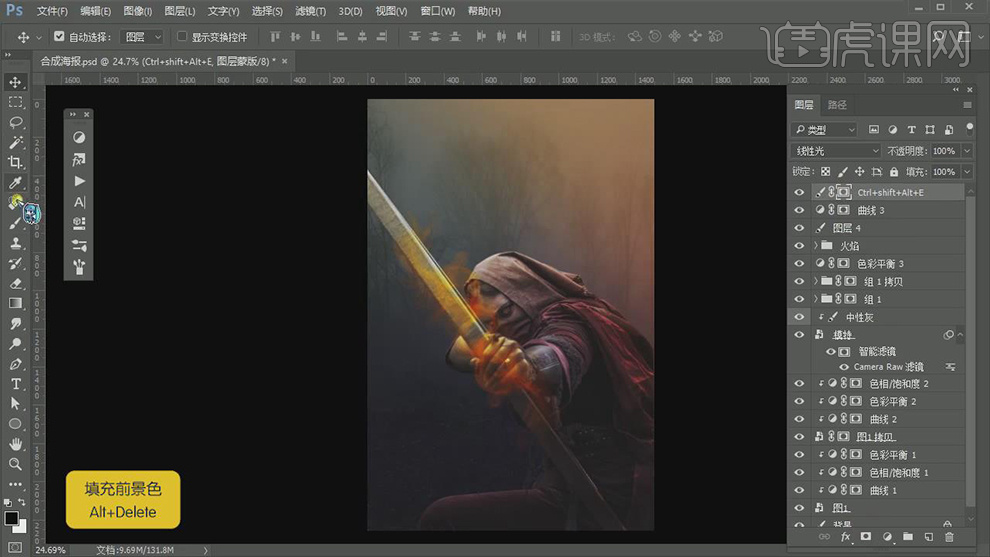
14.选择【画笔工具】使用白色画笔涂抹;调整图层【不透明度】70%;点击【创建新的调整图层】选择【曲线】,降低曲线,调整【不透明度】30%;使用【文本工具】调整【颜色】红色,输入文本;效果如图。
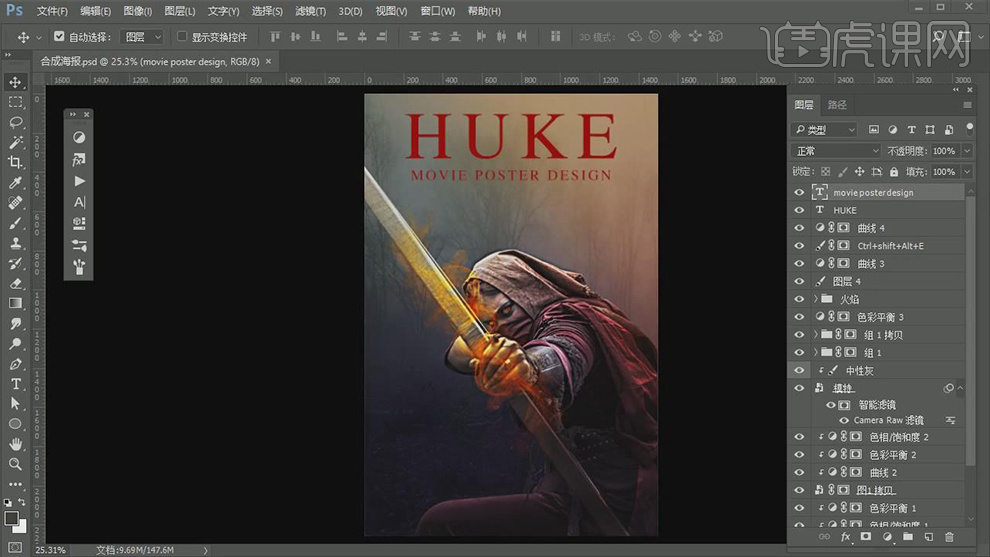
15.【打开】月亮素材;使用【套索工具】调整【羽化】30像素,勾选边缘零散的部位,使用【移动工具】拖拽到海报中;将图层【混合模式】改为滤色;按【Ctrl+T】自由变换调整;使用【橡皮擦工具】擦除边缘;调整图层顺序。
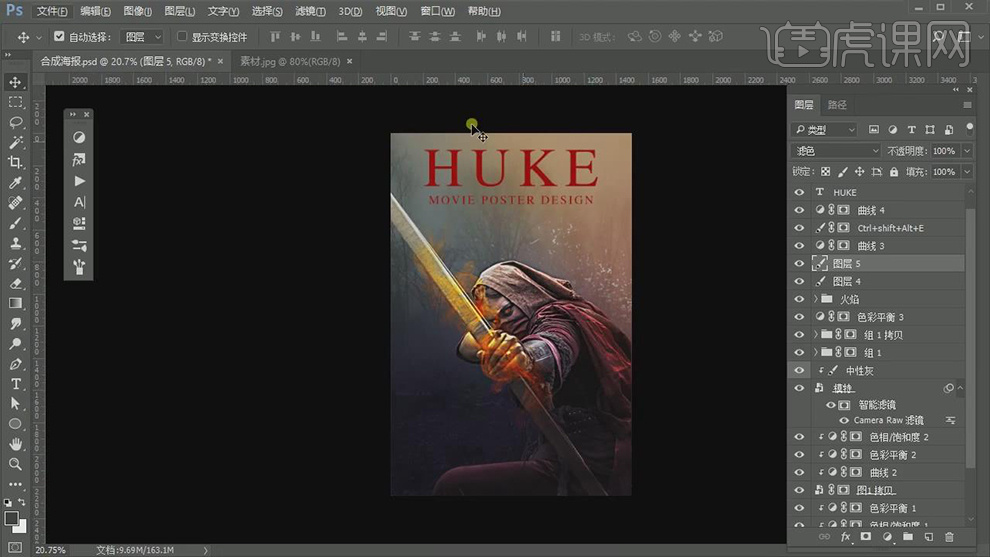
16.【打开】月亮素材,使用【套索工具】勾选边缘零散的部位,使用【移动工具】拖拽到海报中;将图层【混合模式】改为滤色;按【Ctrl+T】自由变换调整;使用【橡皮擦工具】擦除边缘;调整“图层5”和“图层6”的【不透明度】为76%;使用同样操作,【拖拽】月亮素材到海报中;效果如图。
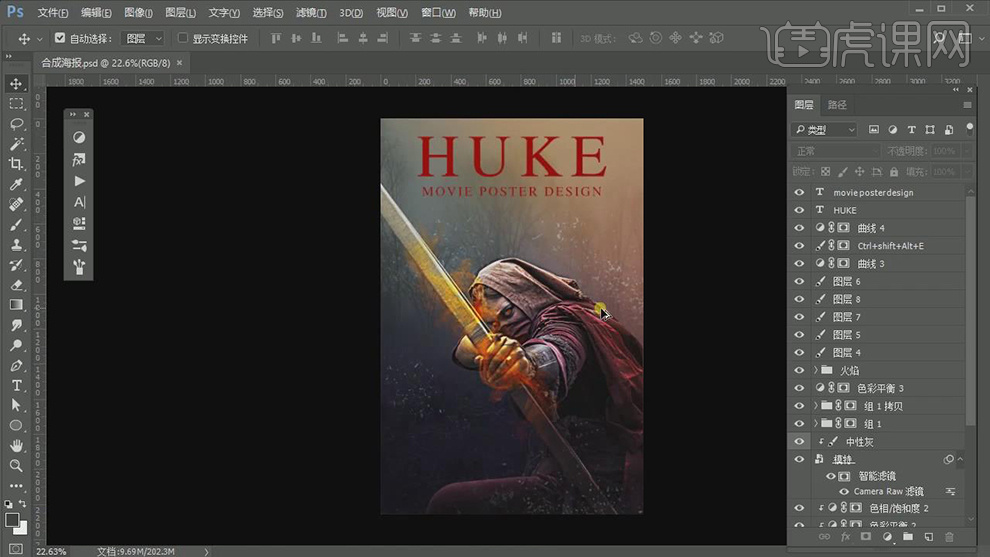
17.最终效果如图所示。